Typowe problemy z MacBookiem i sposoby ich rozwiązywania
Opublikowany: 2019-07-21Masz problemy z MacBookiem? Nie martw się, mamy rozwiązania dla najczęstszych problemów z MacBookiem.
Zmagasz się z obracającym się kołem, migoczącym ekranem, problemami z klawiaturą i innymi problemami na Macu? Z tego powodu
czy czujesz, że nadszedł czas, aby wymienić starego Maca? Jeśli odpowiedź brzmi tak, zanim zainwestujesz w nowego Macbooka. Wypróbujmy te proste poprawki, aby ożywić komputer Mac i naprawić powolne safari, wolno działający Macbook i inne problemy.
Przeczytaj także: 11 najlepszych alternatyw CleanMyMac X dla czystego komputera Mac
Oto poprawki typowych problemów z MacBookiem
1. Problemy z uruchamianiem
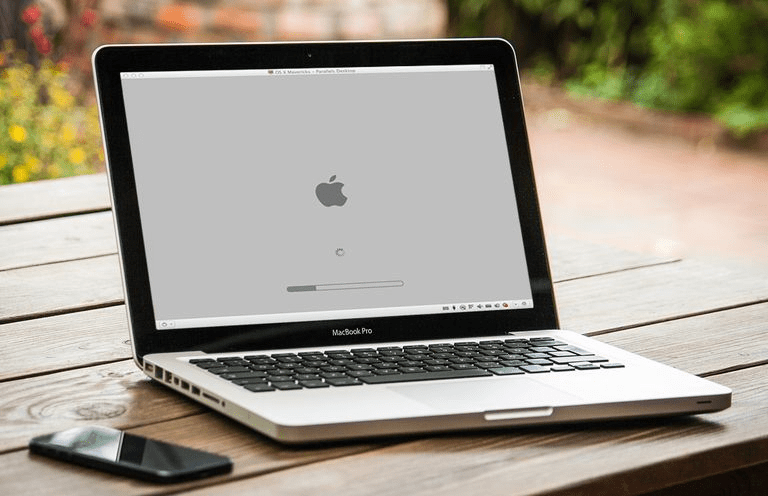
Jeśli Twój Mac sprawia Ci problemy podczas uruchamiania, tak jak widzisz pusty ekran lub szare uruchamianie. Czas uruchomić komputer w trybie awaryjnym. Aby uruchomić komputer Mac w trybie awaryjnym, uruchom komputer Mac, naciśnij i przytrzymaj klawisz Shift.
Gdy zobaczysz logo Apple, a następnie ekran logowania, zwolnij klawisz Shift. Jesteś teraz zalogowany w trybie awaryjnym komputera Mac, w którym działa podstawowe oprogramowanie i sterowniki. Zalogowaliśmy się do trybu awaryjnego, ponieważ uruchomienie sprawdzania dysku startowego i jego naprawa jest tutaj łatwe.
Przeprowadzenie diagnostyki dysku twardego w systemie macOS może zająć trochę czasu. Dlatego poczekaj na zakończenie procesu, a następnie uruchom ponownie komputer Mac normalnie bez przytrzymywania jakichkolwiek klawiszy.
Przeczytaj także: Najlepsze oprogramowanie i aplikacje do czyszczenia komputerów Mac do optymalizacji komputerów Mac
2. Migotanie ekranu Mac

Ekrany komputerów Mac składają się z wyświetlaczy Retina, aby zapewnić ostre wyświetlacze. Zwykle nie powodują problemów, ale gdy występuje rozbieżność między sprzętem a oprogramowaniem ekranu, ekrany Maca zaczynają migotać, a wyświetlacz staje się jasny i przyciemniony.
Znalezienie źródła migotania ekranu MacBooka jest trudne, ponieważ oprogramowanie na Macu kontroluje określony sprzęt. Ale to nie znaczy, że nie można rozwiązać problemu z migotaniem ekranu Mac.
Wykonując opisane poniżej kroki, możesz rozwiązać problem migotania ekranu MacBooka:
- Uruchom ponownie komputer Mac w trybie awaryjnym : Pierwszym krokiem, który należy wykonać, aby rozwiązać problem z migotaniem ekranu na komputerze Mac, jest uruchomienie komputera Mac w trybie awaryjnym. Aby to zrobić, wykonaj poniższe czynności:
- Uruchom ponownie komputer Mac
- Gdy zacznie się uruchamiać, przytrzymaj klawisz Shift, aż zobaczysz logo Apple.
- Gdy zobaczysz, oznacza to, że jesteś w trybie awaryjnym Maca.
- Teraz zaloguj się, aby sprawdzić, czy problem z migotaniem ekranu został rozwiązany.
- Jeśli to nie pomoże, przejdź do następnego kroku.
Zresetuj NVRAM: NVRAM to nieulotna mała pamięć używana przez Maca do szybkiego dostępu do plików. Te ustawienia są przechowywane w pamięci RAM, ale jeśli przeciążą pamięć RAM, możesz napotkać problem z migotaniem ekranu na komputerze Mac. Dlatego będziemy musieli zresetować NVRAM. Aby to zrobić, wykonaj poniższe czynności:
- Wyłącz komputer Mac.
- Uruchom ponownie komputer Mac, gdy usłyszysz dźwięk uruchamiania, naciśnij i przytrzymaj Command (⌘) , Option, P i R
- Trzymaj klawisze do momentu ponownego uruchomienia Maca.
To naprawi migoczący ekran Maca.
Jeśli to nie zadziała, przejdź do następnego kroku.
Wyłącz przełączanie grafiki: Gdy komputer Mac automatycznie przełącza system graficzny podczas uruchamiania aplikacji, na Macu pojawia się migotanie ekranu. Dlatego, aby rozwiązać ten problem, będziemy musieli wyłączyć automatyczne przełączanie grafiki:
1. Przejdź do ustawień systemowych> Oszczędzanie energii.

2. Tutaj odznacz Automatyczne przełączanie grafiki.
Teraz sprawdź, czy problem z migotaniem musi zostać rozwiązany.
Jeśli to też nie pomoże, musisz włączyć opcję Domyślne dla ustawień wyświetlania. Aby to zrobić, wykonaj poniższe czynności:
Ustaw domyślne dla wyświetlacza
1. Przejdź do Preferencje systemowe> Wyświetlacz> wybierz Domyślne dla wyświetlania.

Spowoduje to zmianę rozmiaru ekranu i pomoże rozwiązać problem migotania ekranu Mac.
Na koniec spróbuj zresetować SMC, aby rozwiązać problem migotania ekranu na MacBooku.
Aby to zrobić, wykonaj poniższe czynności:
- Wyłącz MacBooka> podłącz do ładowarki> przytrzymaj klawisze Shift + Control + Option + Power przez 5 sekund.
- Zwolnij klawisze, czekając na ponowne uruchomienie MacBooka.
Sprawdź, czy migotanie ekranu Maca powinno już zniknąć.
3. MacBook działa wolno
Jeśli Twój Mac działa wolno i masz trudności z odczytywaniem lub zapisywaniem danych, musisz zaktualizować MacBooka. Ale jeśli tego nie chcesz, pomoże Ci wyczyszczenie miejsca na dysku twardym i optymalizacja komputera Mac. Aby rozwiązać problem z powolnym działaniem MacBooka, możesz wypróbować kilka rzeczy wyjaśnionych poniżej:
- Uruchom ponownie komputer Mac. Ten krok działa w przypadku większości problemów z komputerami Mac.
- Pobieranie i instalowanie aktualizacji są jakieś oczekujące aktualizacje.
- Przejdź do Monitora aktywności . Aby go otworzyć, przejdź do folderu Narzędzia w folderze Aplikacje lub użyj Spotlight. Jest podobny do Menedżera zadań systemu Windows. Jeśli zauważysz podejrzaną aplikację zużywającą zbyt dużo pamięci, spróbuj ją zamknąć. Ponieważ może to być oznaką złośliwego oprogramowania. Sugerujemy również uruchomienie zaktualizowanego oprogramowania antywirusowego, które pomoże rozwiązać problem. W tym celu możesz spróbować użyć Systweak Antimalware.
- Następnie usuń niechciane pliki i foldery z pulpitu. Jak w wielu przypadkach, są one przyczyną drenażu zasobów Maca.
- Spróbuj uruchomić Diagnostykę Apple , aby sprawdzić, czy występuje problem.
Co więcej, jeśli usłyszysz jakiś hałas, musisz zabrać MacBooka do Apple Store, ponieważ może to być problem sprzętowy.
4. Niebieski ekran na Macu
Jeśli zaraz po uruchomieniu Maca pojawi się niebieski ekran, konieczne jest sprawdzenie i zarządzanie elementami startowymi, które są wybierane do automatycznego uruchamiania podczas uruchamiania Maca. Problemy z odbieraniem niebieskiego ekranu mogą być związane z niekompatybilnymi aplikacjami startowymi. Dlatego korzystanie z pakietu do czyszczenia i optymalizacji komputerów Mac, takiego jak Cleanup My System , może pomóc w usunięciu jednego lub wielu agentów uruchamiania wraz z bezużytecznymi elementami logowania bez żadnych problemów. Pomoże to użytkownikom skrócić czas uruchamiania i zwiększyć ogólną szybkość. Zapewnia nawet wiele modułów do wyszukiwania i usuwania niepotrzebnych plików, pamięci podręcznych, dzienników, załączników do wiadomości e-mail, elementów kosza oraz eliminowania śladów ujawniających prywatność i tożsamość.

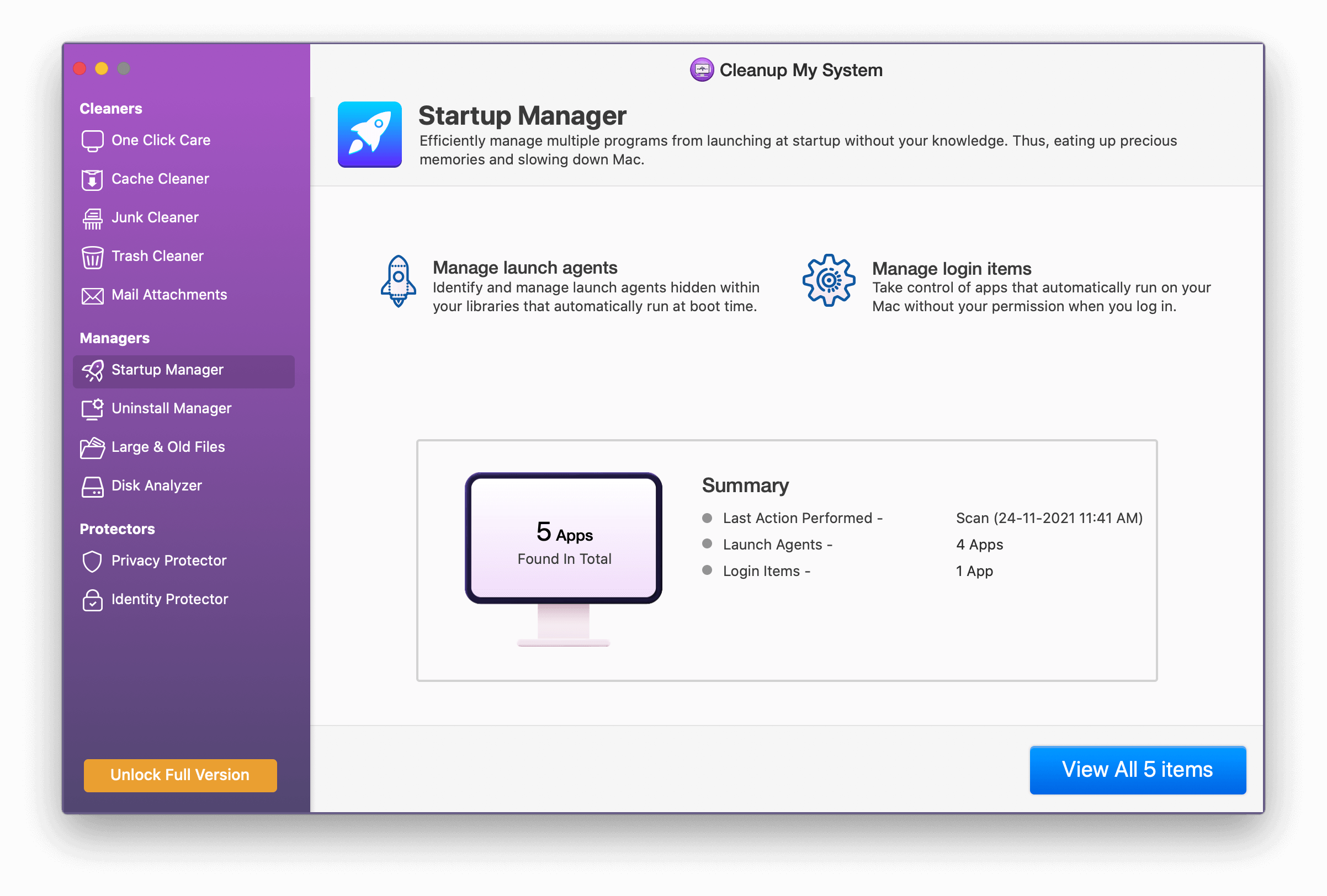
Pobierz Oczyść mój system
Zaufało nam tysiące użytkowników na całym świecie!
Jeśli jednak chcesz to zrobić ręcznie, możesz to zrobić, wykonując poniższe czynności:
Przejdź do Preferencje systemowe> Użytkownicy i grupy> kliknij nazwę użytkownika> karta Elementy logowania> wybierz aplikację> kliknij znak „-” poniżej. Pomoże Ci to usunąć aplikację z listy elementów logowania!
Uruchom ponownie komputer Mac, aby sprawdzić, czy problem został rozwiązany. Jeśli nie, musisz wykonać te same kroki, aby usunąć inne nierozpoznane elementy, dopóki nie zostanie zidentyfikowany winowajca. Później, jeśli chcesz, możesz dodać elementy, klikając przycisk „+” > wybierz aplikację z folderu Aplikacje.
5. Problemy z klawiaturą MacBooka
W 2016 roku Apple zaktualizowało klawiaturę MacBooka do nowych klawiszy motylkowych i od tego czasu klawiatura MacBooka zaczęła sprawiać problemy. Użytkownicy zgłaszali problemy, takie jak – klawisze przestają działać, klawisze klawiatury w MacBooku hałasują, klawisze wychodzą, gdy MacBook się nagrzewa.
Klawisze motylkowe nie działają jak klawisze nożycowe, to podstawowy powód, dla którego klawiatura MacBooka sprawia problemy. Nie chodzi o to, że Apple nie wie o problemach z klawiaturą MacBooka. Aby rozwiązać problemy z klawiaturą, które napotykasz na MacBooku, zalecamy zabranie MacBooka do Apple Store .
Jeśli jednak chcesz sam poradzić sobie z tym problemem, zaczerpnij powietrza > trzymaj MacBooka w pionie i przedmuchaj powietrze między klawiszami. Spowoduje to usunięcie kurzu i może pomóc rozwiązać niektóre problemy z klawiaturą, które napotykasz na MacBooku. Ale bądź przy tym ostrożny.
6. Mac się nie wyłącza
Nawet po prawidłowym wyłączeniu MacBooka może się zawiesić. Oznacza to, że komputer Mac nie wyłączy się, zamiast tego zawiesza się na ekranie wyłączania, bez względu na to, jak długo czekasz. Aby rozwiązać ten problem, sugerujemy zamknięcie wszystkich aplikacji i skoncentrowanie się na zamykaniu aplikacji, jeśli jest to wymagane. Pomoże to, ponieważ właśnie tego Mac potrzebuje, aby poprawnie się wyłączyć. Jednak nawet po tym, jeśli Mac się nie zamknie, spróbuj zresetować SMC i NVRAM. Omówiliśmy to powyżej, jak to zrobić. Powinno to pomóc, jeśli to nie pomoże, spróbuj uruchomić Diagnostykę Apple .
Jeśli to nie zadziała, spróbuj uruchomić komputer Mac w trybie awaryjnym. W tym celu możesz wypróbować kroki, które omówiliśmy na migoczącym ekranie na Macu.
Na koniec przejdź do Preferencje systemowe> Bezpieczeństwo i prywatność> FileVault. Tutaj sprawdź, czy FileVault powinien być wyłączony. Jeśli nie, wyłącz go, ponieważ FileVault może czasami powodować problemy z zamykaniem na komputerze Mac.
7. Safari działa wolno
Apple twierdzi, że Safari to najszybsza przeglądarka internetowa. Może to być prawdą, jeśli używasz go na iOS, ponieważ wielu użytkowników zgłosiło powolne problemy z Safari na Macu. Z pewnością jest to frustrujące, ponieważ oczekuje się, że Safari będzie działać bezbłędnie, ponieważ jest preinstalowane w systemie OS X. Ale jeśli nie, użytkownicy szukają alternatyw lub sposobów rozwiązania problemu, który działa wolno Safari.
Aby rozwiązać problem z powolnym działaniem Safari, spróbuj użyć następujących sposobów:
- Wyczyść pamięć podręczną, historię przeglądania, wyłącz rozszerzenia : jeśli nie masz wystarczająco dużo miejsca na komputerze Mac i intensywnie korzystasz z sieci, musisz wyczyścić pamięć podręczną i historię przeglądania. Aby to zrobić, wykonaj następujące czynności:
Przejdź do Safari> Preferencje
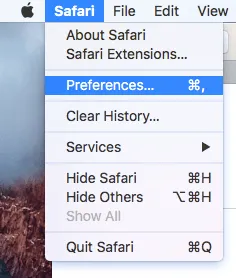
Kliknij kartę Zaawansowane> zaznacz pole obok Pokaż menu rozwijania w menu.
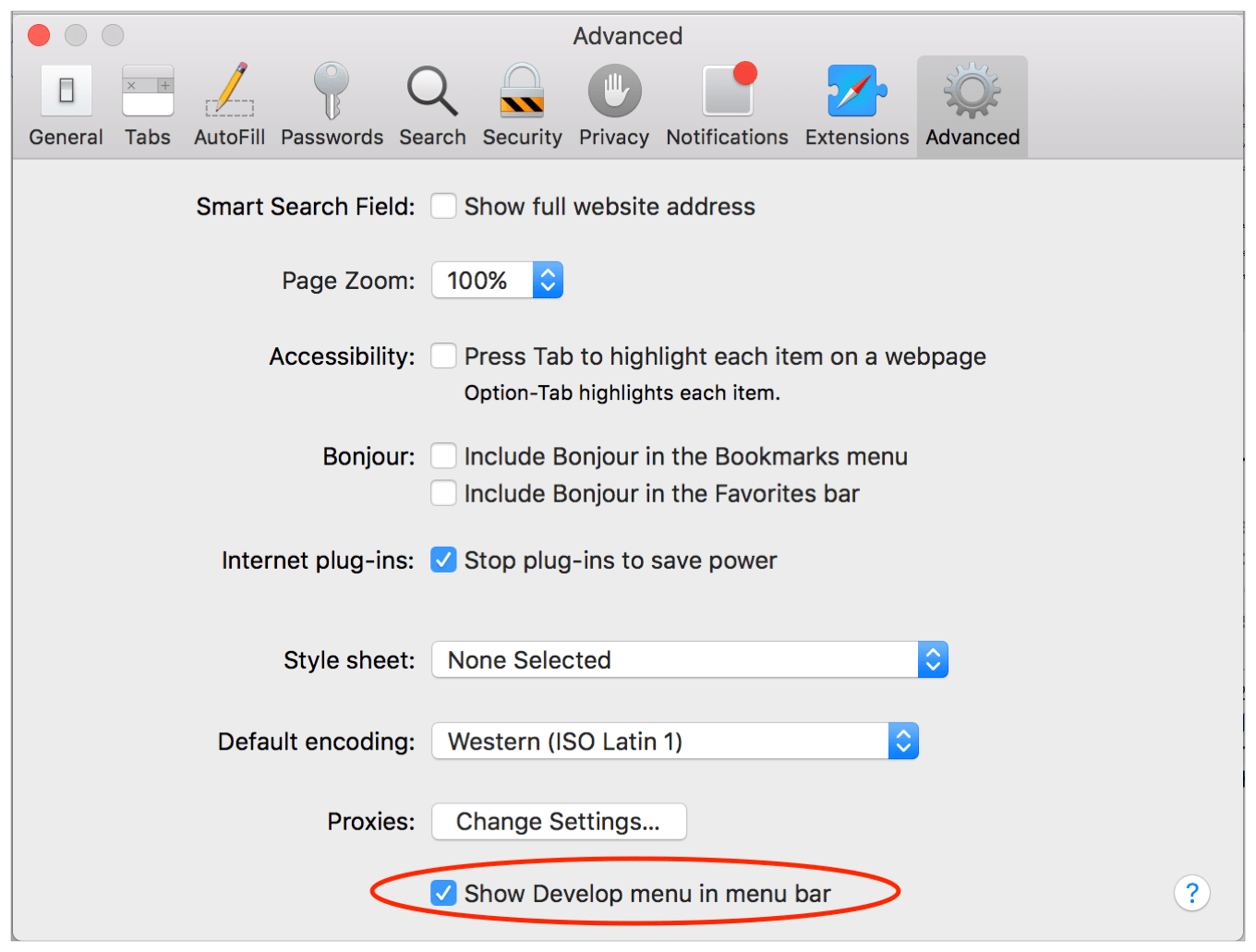
Wyjdź z Preferencji.
Teraz kliknij Rozwiń w menu Safari i kliknij Puste pamięci podręczne. Poczekaj na zakończenie procesu. Po zakończeniu kliknij Rozwiń i kliknij Wyłącz rozszerzenia.

Na koniec kliknij Safari> Wyczyść historię.

Upewnij się, że wybrana jest cała historia > Wyczyść historię.
Teraz sprawdź, czy Safari działające wolno na Macu zostało rozwiązane, czy nie. Jeśli nie, wyczyść pamięć podręczną. Plik DB ręcznie. Aby to zrobić, otwórz Finder> Idź> Przejdź do folderu.

Teraz skopiuj i wklej: ~/Library/Caches/com.apple.Safari/Cache.db w polu tekstowym i kliknij Przejdź.

Na koniec wybierz Cache.db, kliknij go prawym przyciskiem myszy> Przenieś do kosza.
Upewnij się, że Safar jest zamknięty podczas wykonywania tej operacji.
Teraz uruchom Safari, aby sprawdzić, czy działa dobrze, czy nie. Jeśli jednak Safari nadal działa wolno, spróbuj zmienić kolejność sieci, jeśli masz połączenie z Ethernetem i Wi-Fi. Aby to zrobić, przejdź do Preferencje systemowe> Sieć.
Spróbuj odłączyć jedno źródło sieciowe i sprawdź, czy to robi jakąś różnicę. Jeśli korzysta ze źródła. Jeśli jednak chcesz skorzystać z obu, sugerujemy zmianę zlecenia serwisowego. Aby to zrobić, kliknij ikonę koła zębatego widoczną na dole pola Sieć> Ustaw kolejność usług> przeciągnij usługi, aby zmienić kolejność.

Upewnij się, że połączenie, które działa poprawnie, powinno mieć najwyższy priorytet.

Na koniec spróbuj usunąć plik preferencji. Aby to zrobić, przejdź do Findera> Idź> Przejdź do folderu. Skopiuj i wklej ~/Library/Preferences w polu tekstowym.
Poszukaj com.apple.Safari.plist i usuń plik. To powinno działać. Oprócz tego sugerujemy aktualizację do najnowszego systemu macOS. Teraz spróbuj użyć Safari. Twój problem z powolnym działaniem Safari powinien już zostać rozwiązany.
Wszyscy kochamy naszego MacBooka, ale kiedy zaczyna sprawiać problemy, jest to frustrujące. Dlatego, aby pomóc Ci rozwiązać problemy, takie jak migotanie ekranu Maca, Mac nie wyłącza się, problemy z klawiaturą na Macu, Safari działa wolno i inne. W tym samouczku omówiliśmy kilka sposobów rozwiązania tych problemów. Mamy nadzieję, że Twój problem został rozwiązany. Jeśli jednak napotkasz inny problem i szukasz rozwiązania, zostaw nam komentarz.
Również śledź nas :

